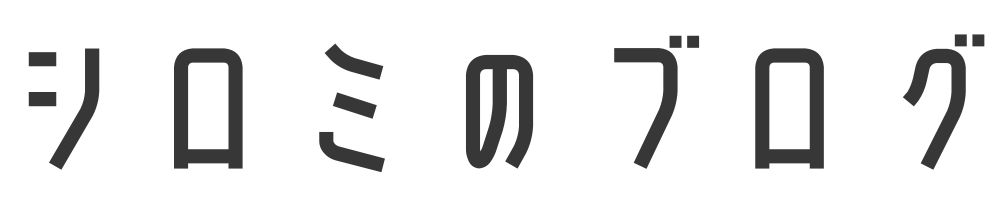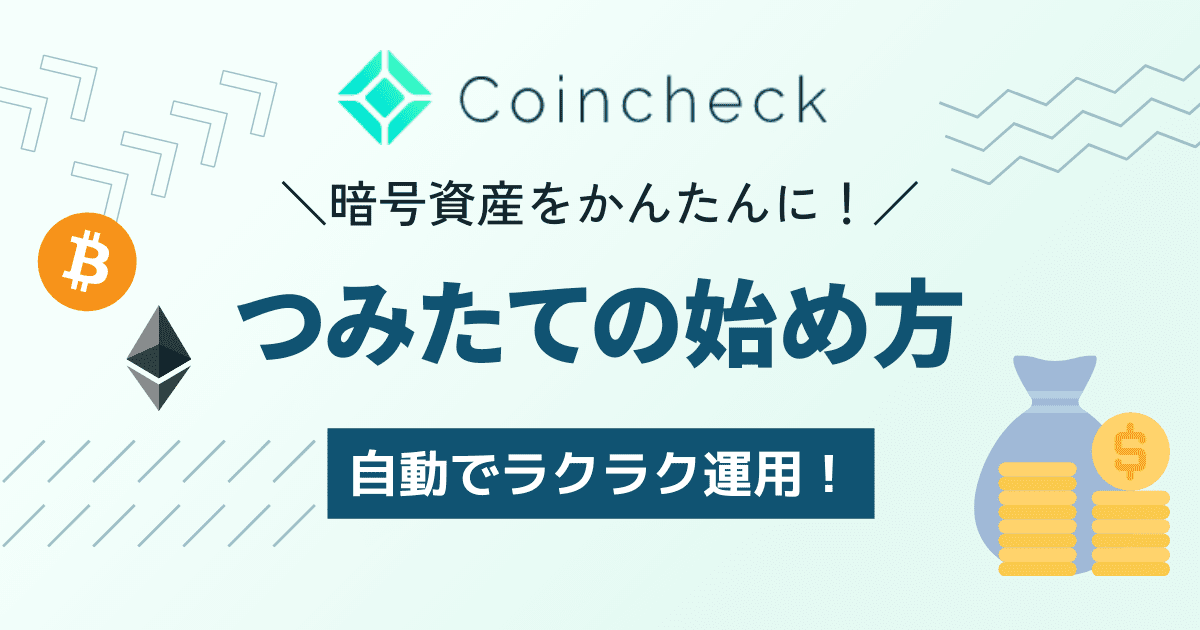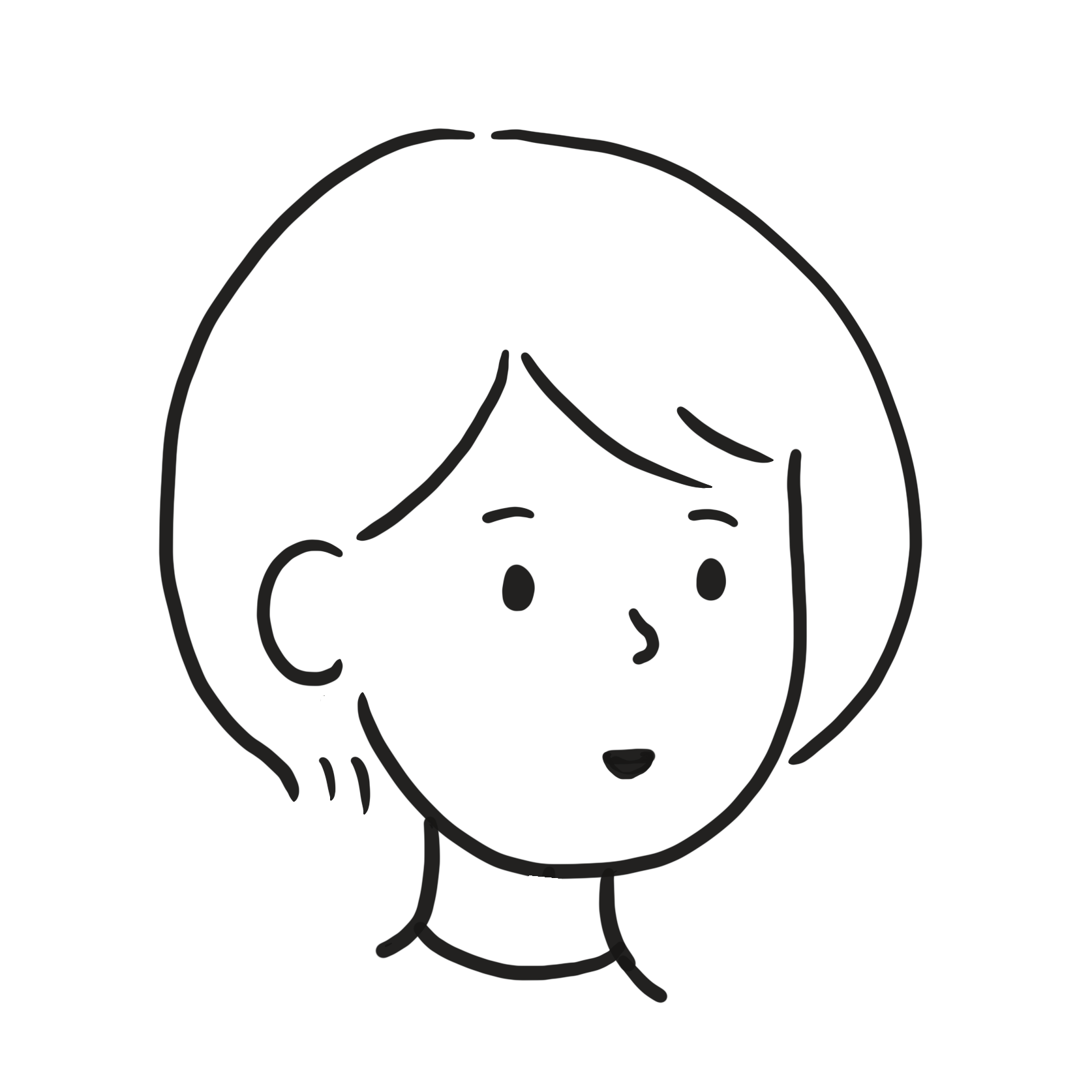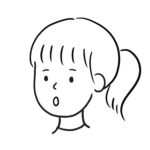
ブログで収入を作りたいので
始め方を知りたい。
分かりやすく教えてほしい。
この記事ではこんな方に向けてWPブログの始め方を解説します。
- エックスサーバーを使ったWordPressブログの始め方
- 紹介割引でお得にサーバーを借りる方法
(キャンペーン価格から更に最大10,000円お得!) - 稼ぐブログを作るために最初にやるべき設定



知識0からでも失敗なくブログ開設ができるよう、丁寧に進めていきます。
手順通りにやれば、特に難しいところはありません!スマホからでもOK!
ブログ開設までの作業時間は10分程度あれば完了します。
\ キャンペーン価格から最大10,000円OFF! /
WPブログの始め方
ワードプレスでブログを始めるには、以下のステップが必要です。
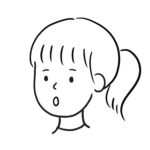
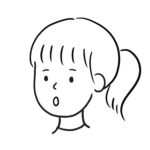
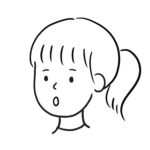
なんとなく分かったような…



今の段階ではそれで十分です!
今回の記事では、当ブログも利用しているエックスサーバーという会社でサーバーを借りてブログを始める方法を紹介しています。
エックスサーバーの「WordPressクイックスタート」というサービスで上記の設定がほぼ自動で完了しますので、安心して進めてください。
- 国内シェアNO.1の人気サーバー
- 安定した通信速度&サーバーの性能が良い
- サポート対応が良いと評判(電話・チャット対応あり)
- WordPressクイックスタートが便利!
私の場合は以前仕事で使っていたことがあって安心感があるというのも決め手で選びました。
無料ブログと違って自分でサーバーを借りてつくったブログは自分だけのもの。
費用はかかりますが、収益化にあたって様々なメリットがあります。
- 自由に広告が貼れる
- カスタマイズ豊富で自分好みのブログに
- 勝手に消されるリスクがない
無料ブログではこちらのメリットがないので、収入をつくる目的であれば圧倒的に有料ブログがおすすめです。
エックスサーバーでWordPressブログを始める手順
それではさっそく具体的な手順を解説します!
サーバーレンタル申し込み
まずは申し込みページへ
エックスサーバー公式サイト
↑ こちらのリンクから申し込みをすると、キャンペーンの割引に加えて最大で10000円分の紹介割引がつきます!
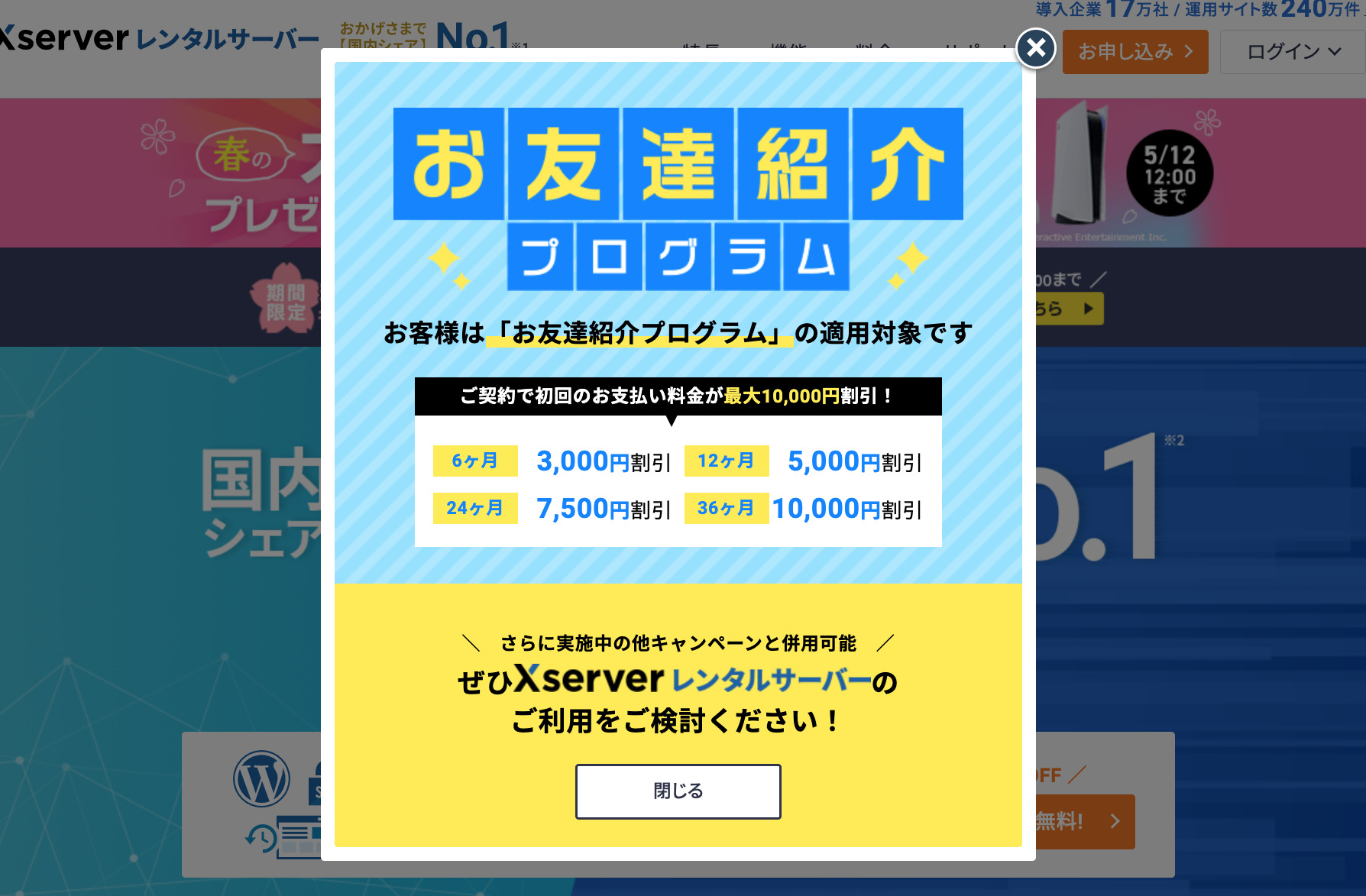
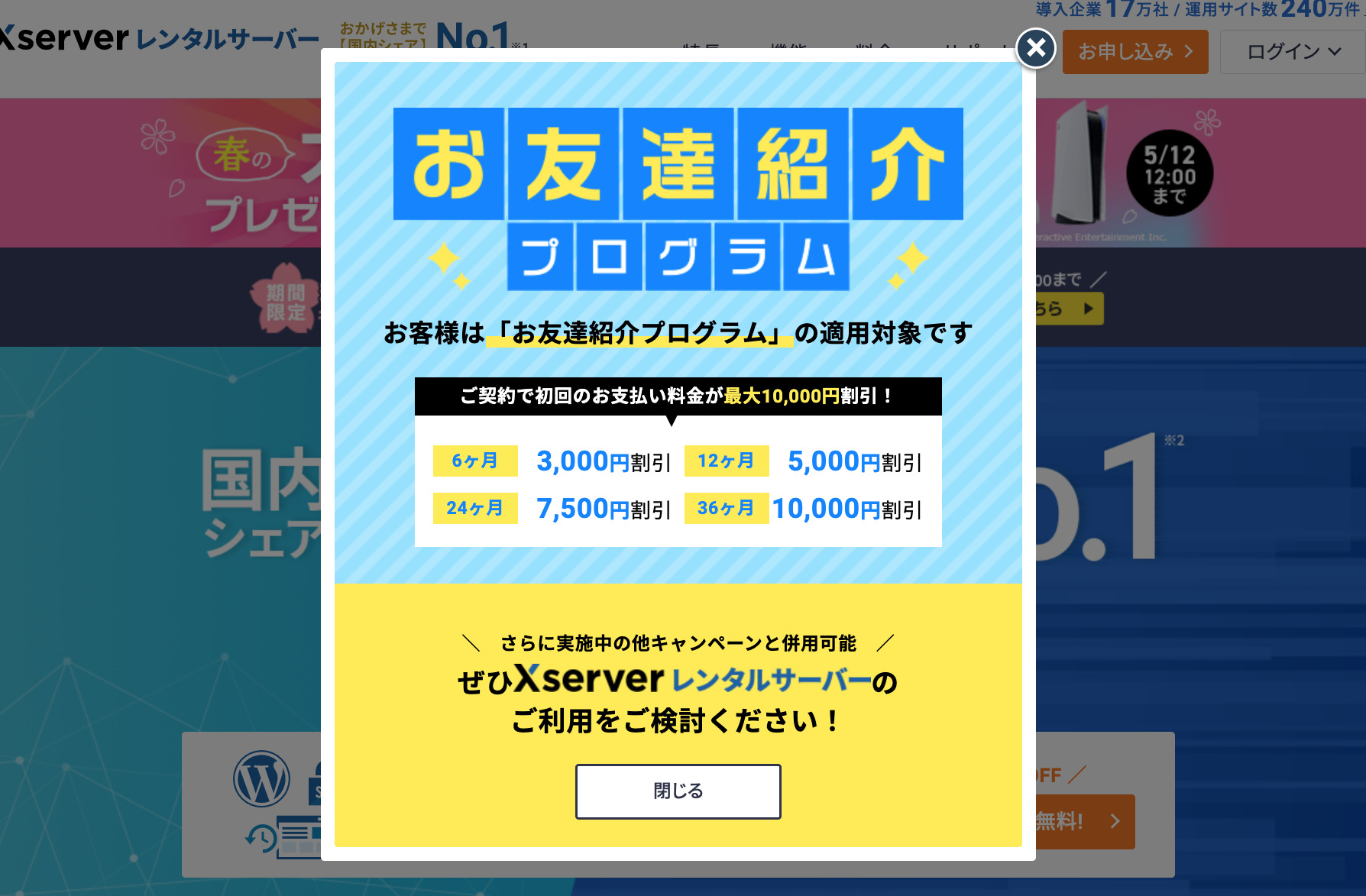
普通に検索してエックスサーバーの公式サイトから申し込むと紹介割引がつかないのでご注意ください。
「お申し込み」をクリック
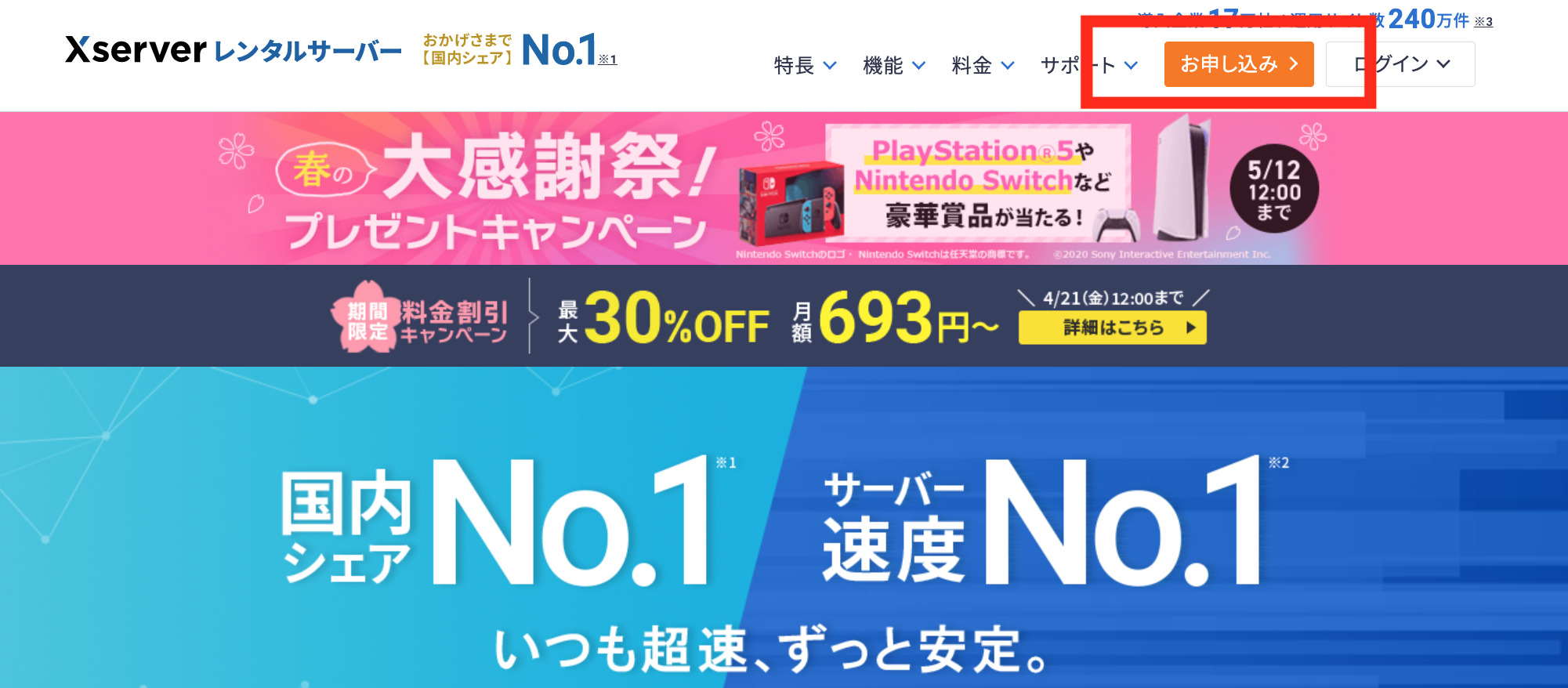
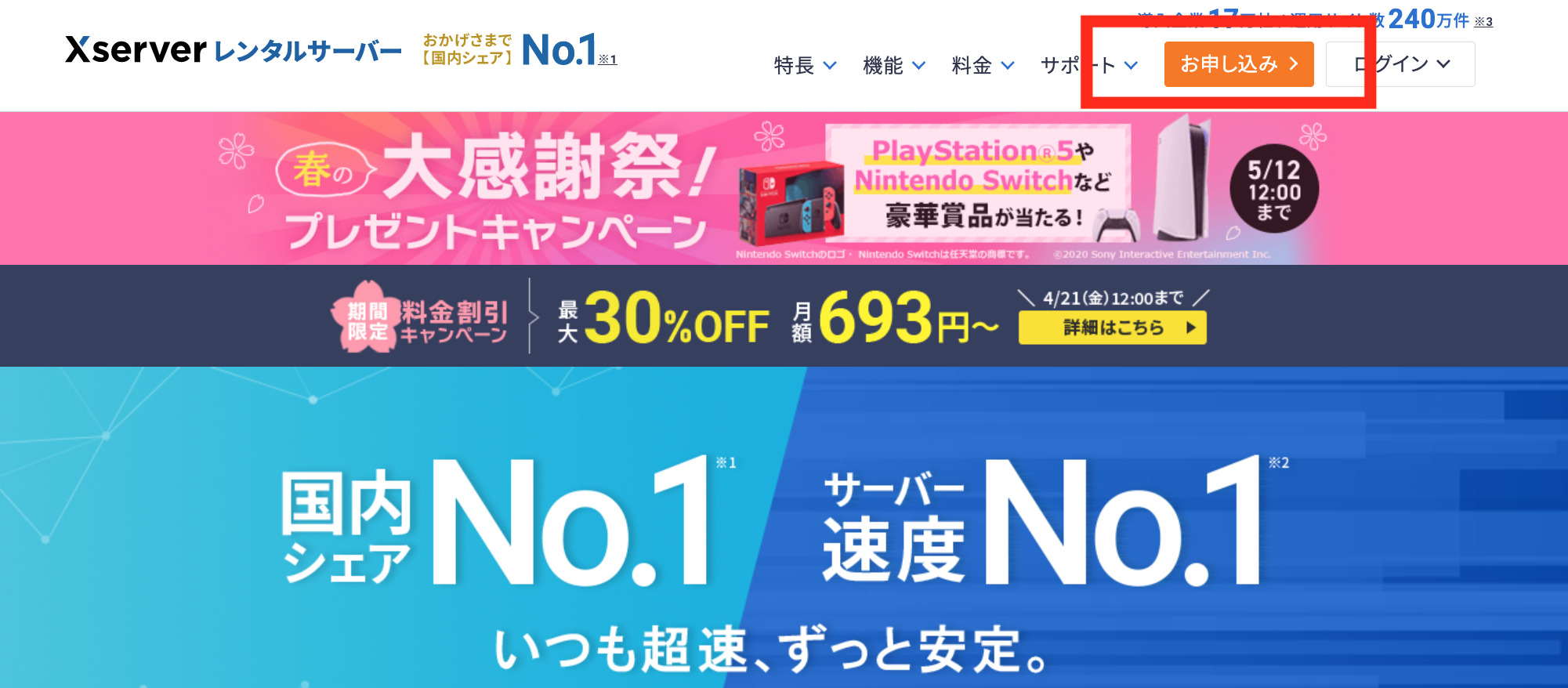
「新規お申込み」をクリック
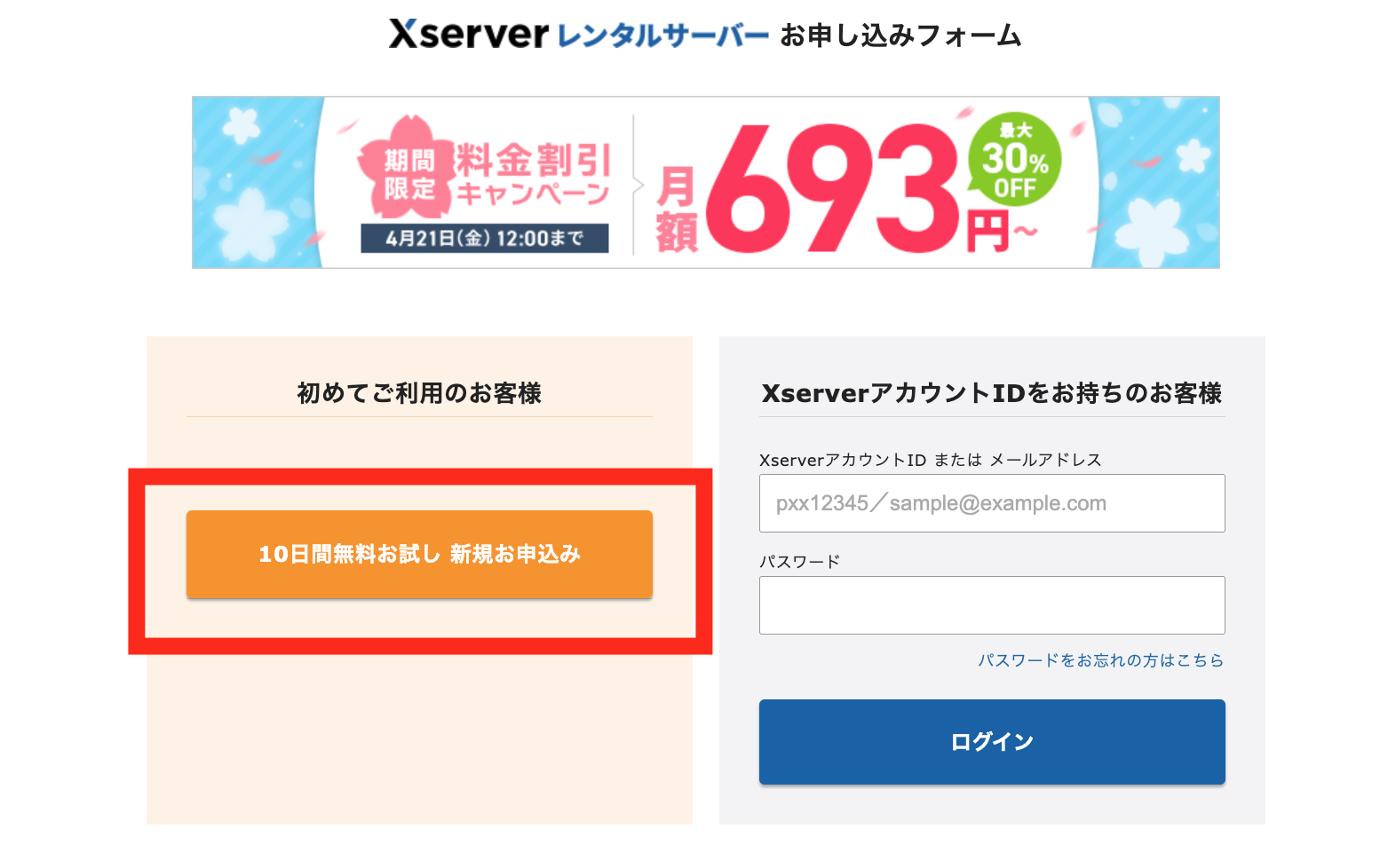
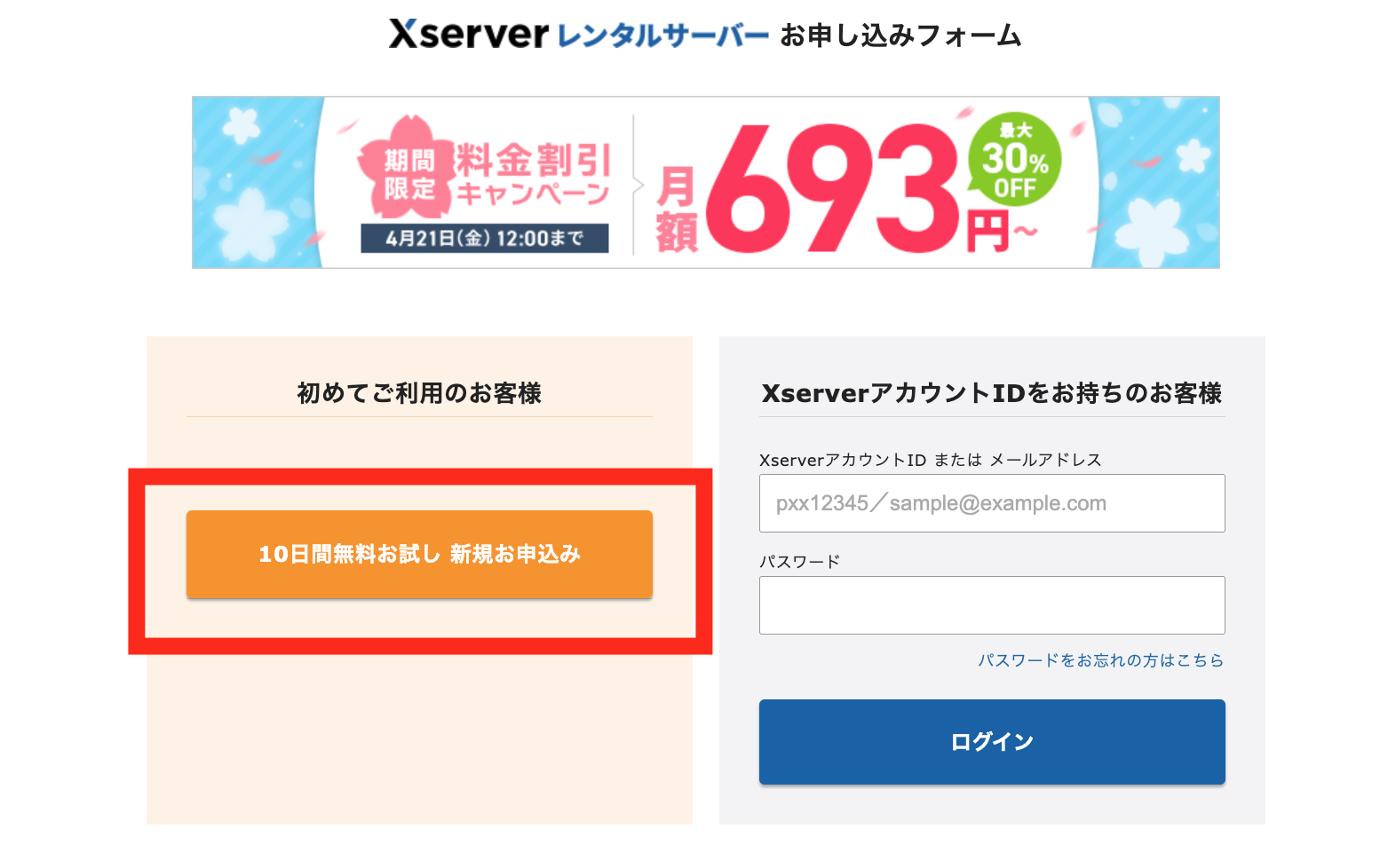
申し込み内容を入力します。
(ページの上部に「お友達紹介プログラムが適用されています。」と表示されるのを確認してください。)
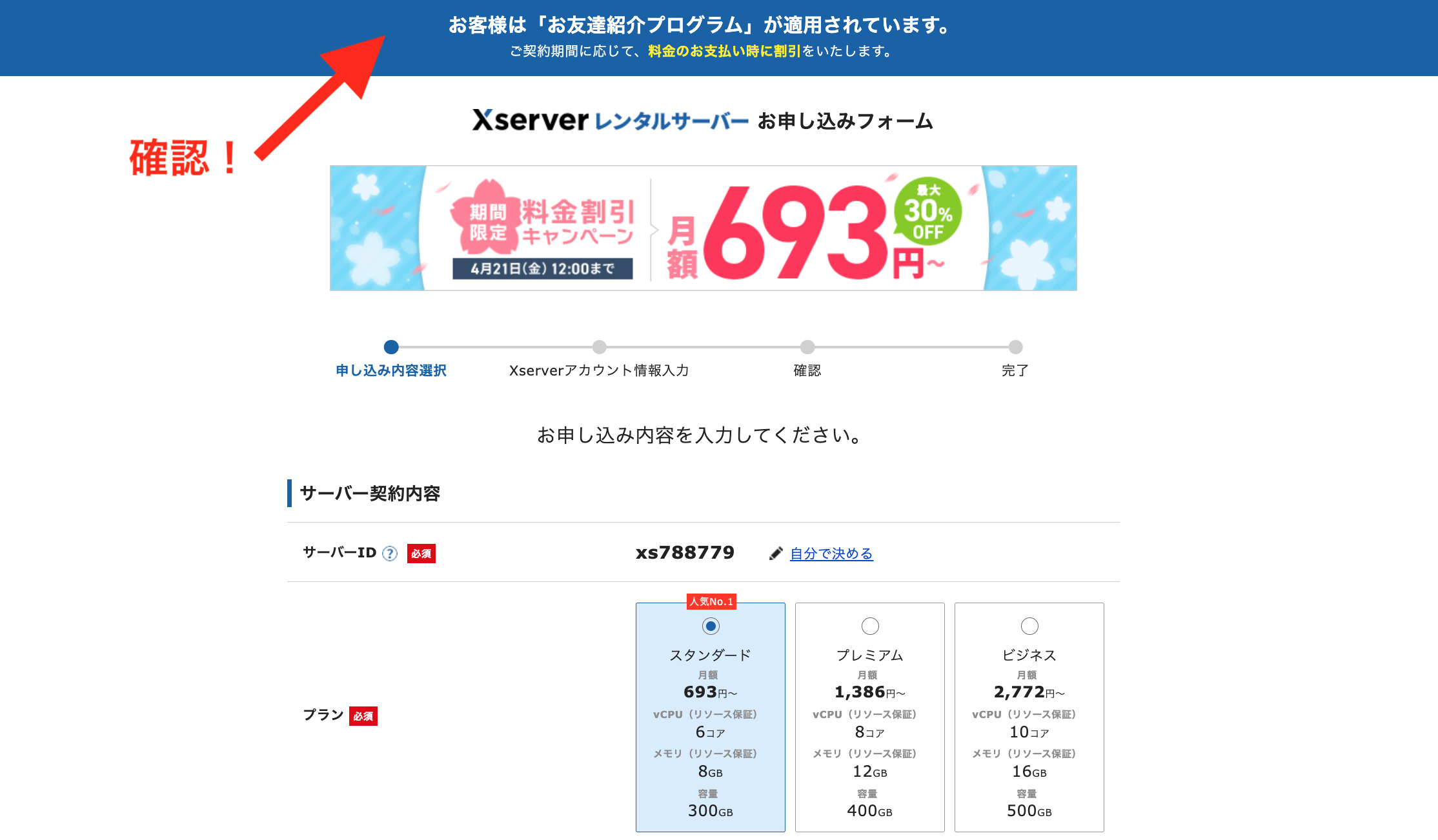
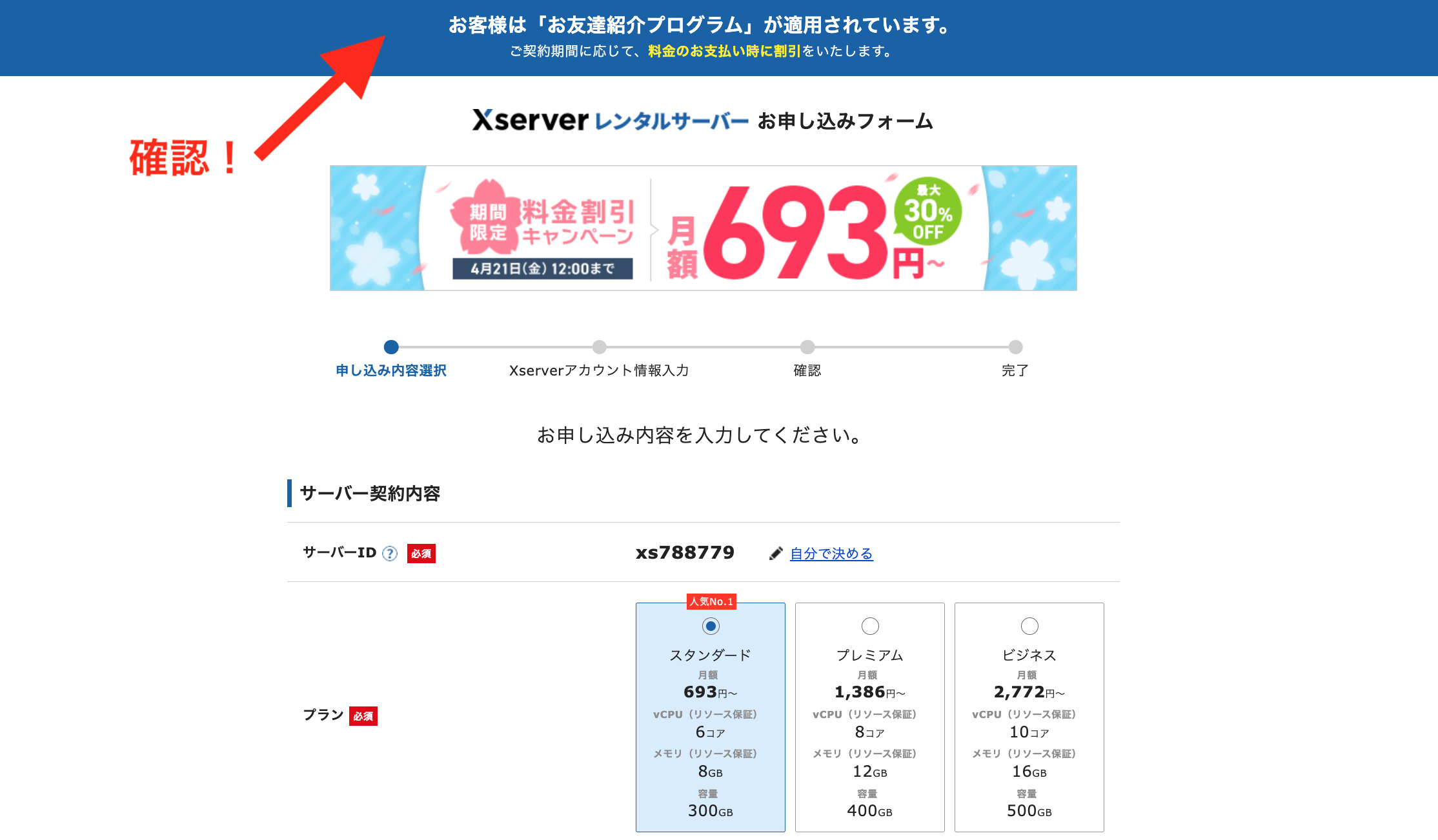
| サーバーID | そのままでOK |
| プラン | ベーシック (余程大量の画像データ等をアップするのでない限りはこれで十分だと思います。 万が一必要になってきたら変更も可能です。) |
| WordPressクイックスタート | 利用する |
| 契約期間 | 12ヶ月がオススメ(長期になるほどお得。6ヶ月から紹介割引が効きます。) |
| 取得ドメイン名 | サイトのURLになります。 選択部分はこだわりがなければ「.com」を選んでおけばOK。 ※無料で取得できるのは1つだけなので、 後からブログのジャンルが変わっても違和感のないドメイン名にしておくと良いと思います。 例えば、shiromi-cookingよりは、shiromi-blogにしておく方がおすすめ。 |
| ブログ名 | つくりたいブログの名前。後で簡単に変更できるのでこの時点では適当でOK. |
| ユーザー名・パスワード | WordPressにログインする際に必要になります。 忘れないようメモをとっておきましょう。 |
| メールアドレス | ブログ運営に使いたいメールアドレス。WordPressからの通知などが届きます。 |
| テーマ | ブログ全体のテンプレートのようなものです。 ひとまず「WordPressデフォルトテーマ」のままか「Cocoon」(無料テーマの中ではおすすめ)にしておきましょう。 テーマによって、使い勝手やデザインが変わってきます。 これも後から変更できます。 |
テーマは有料のものもおすすめです。後ほどご紹介します。
【Xserverアカウントの登録にすすむ】をクリック


続いてお客様情報です。
支払い方法は、払い忘れの心配のないクレジットカードがおすすめです。
全て入力できたら【次へ進む】をクリックします。
認証設定
最後にメール認証設定→入力内容確認→SMS認証確認をしておしまいです!
画面の指示に従って進みましょう。
メール認証
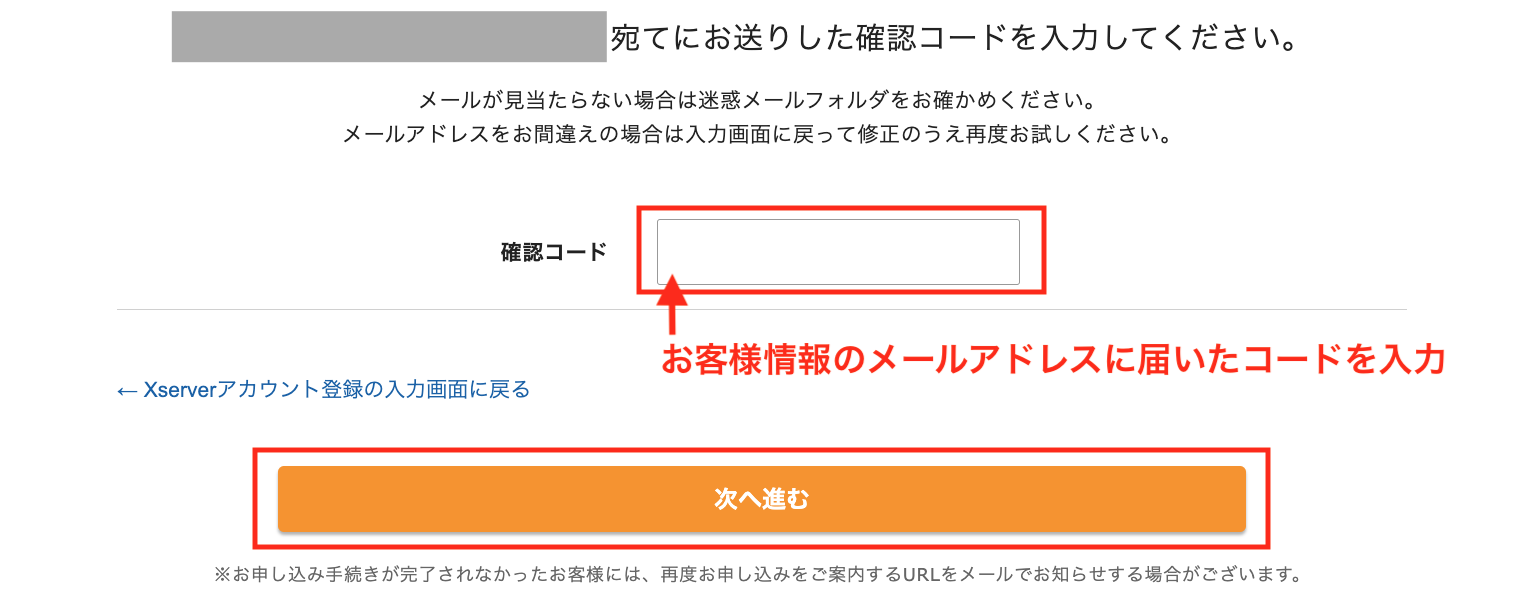
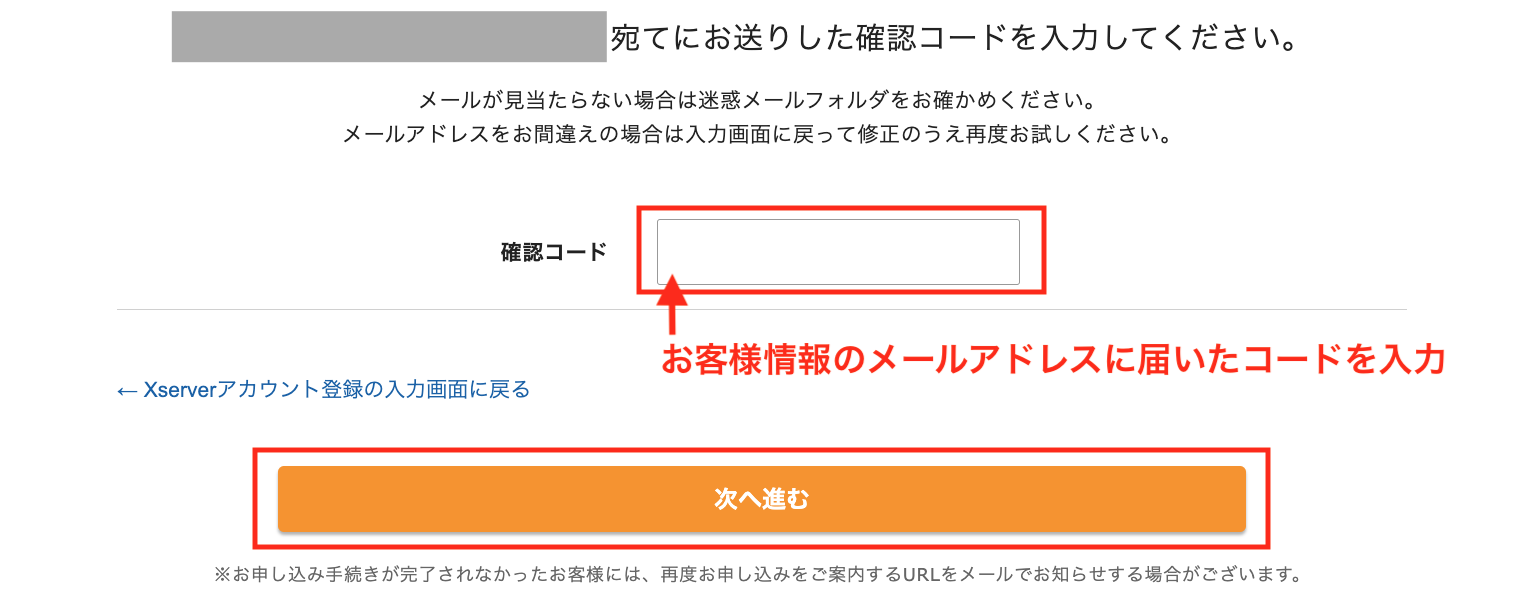
SMS認証
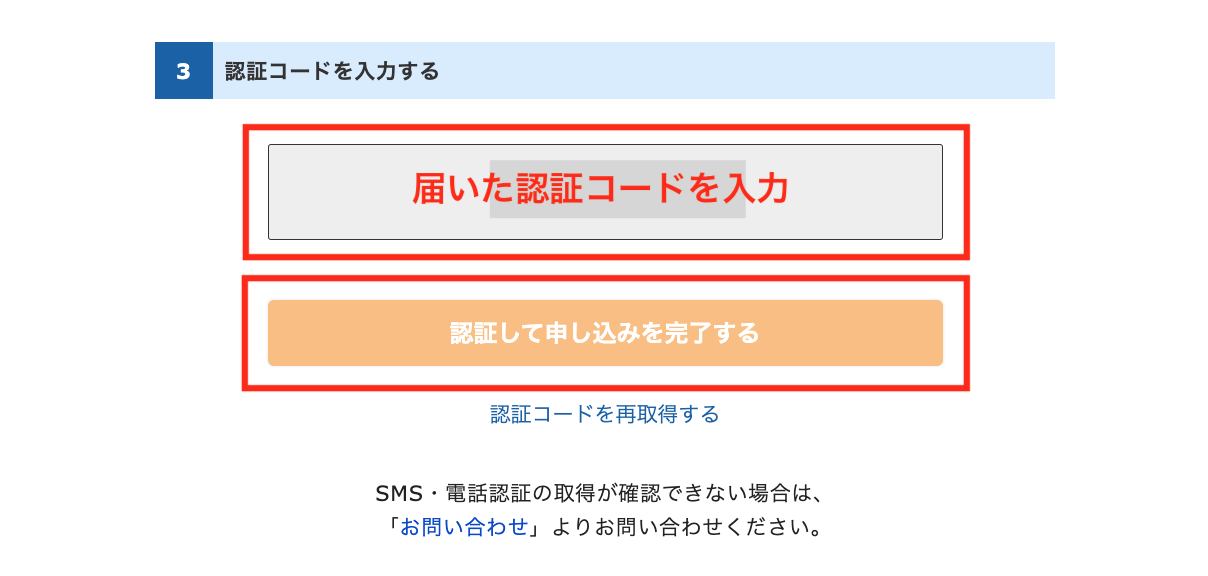
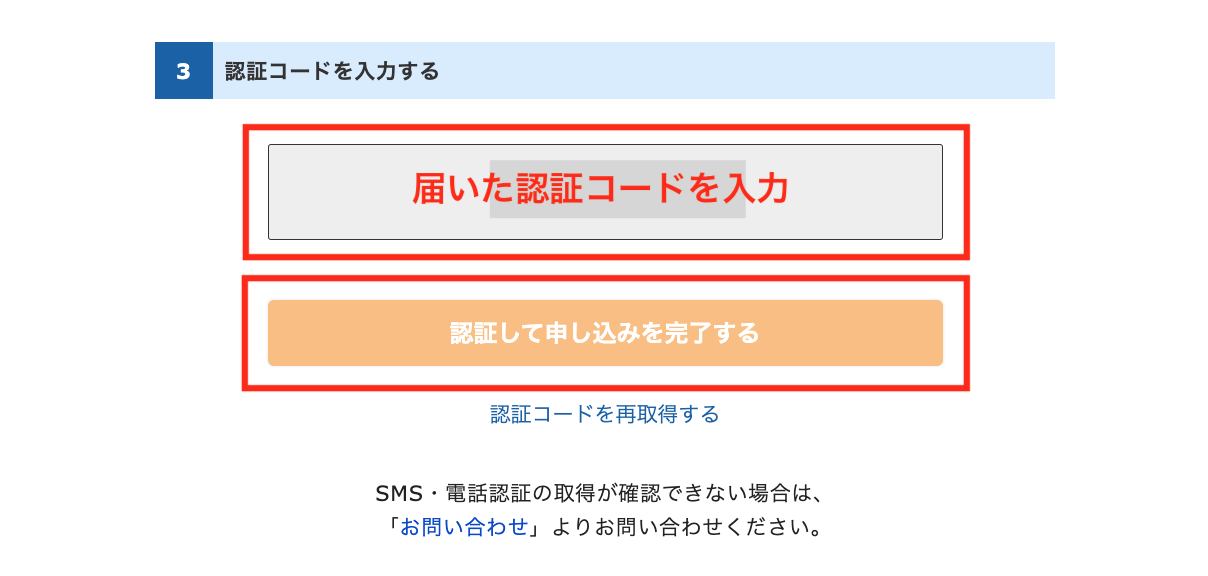
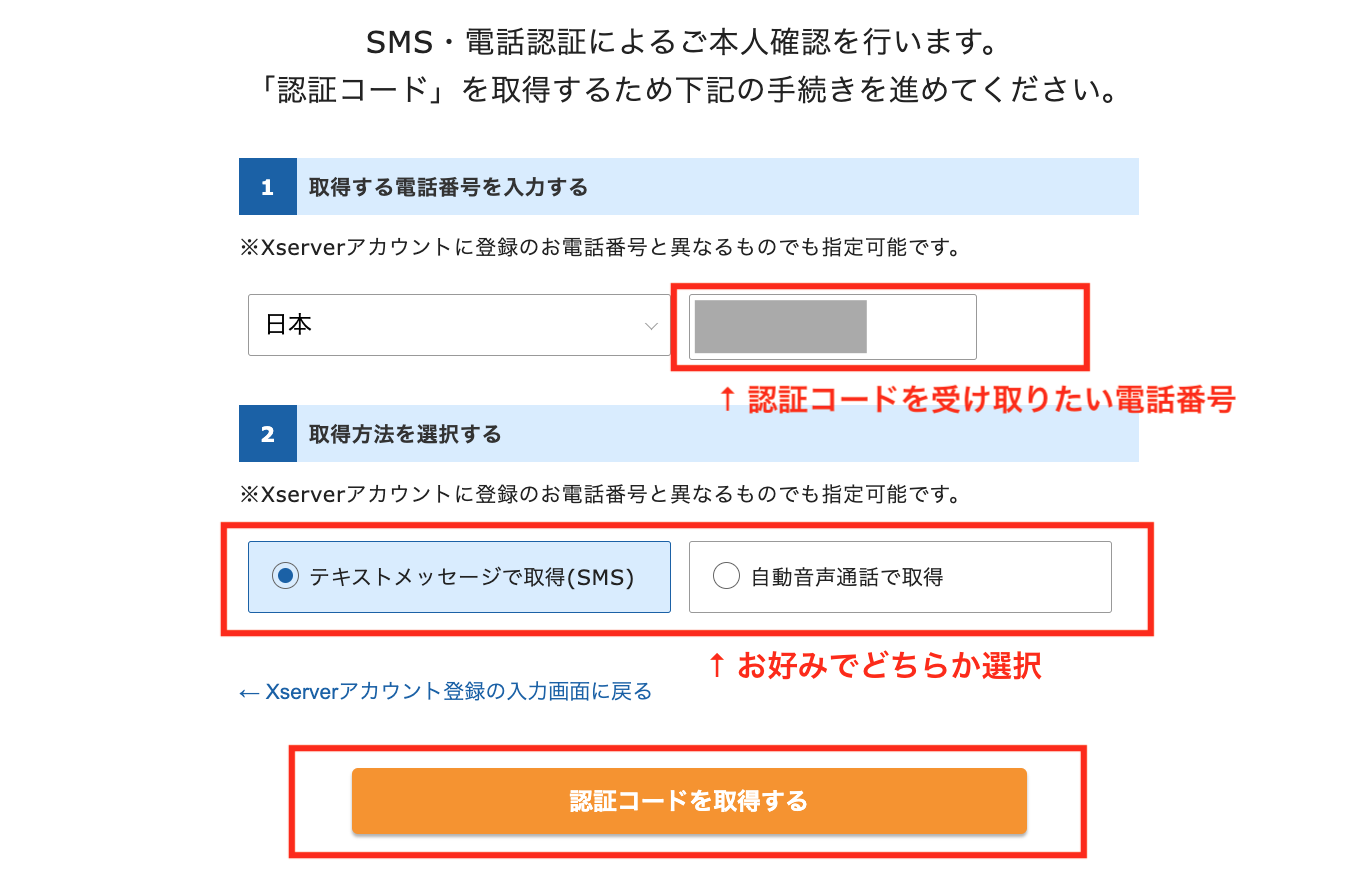
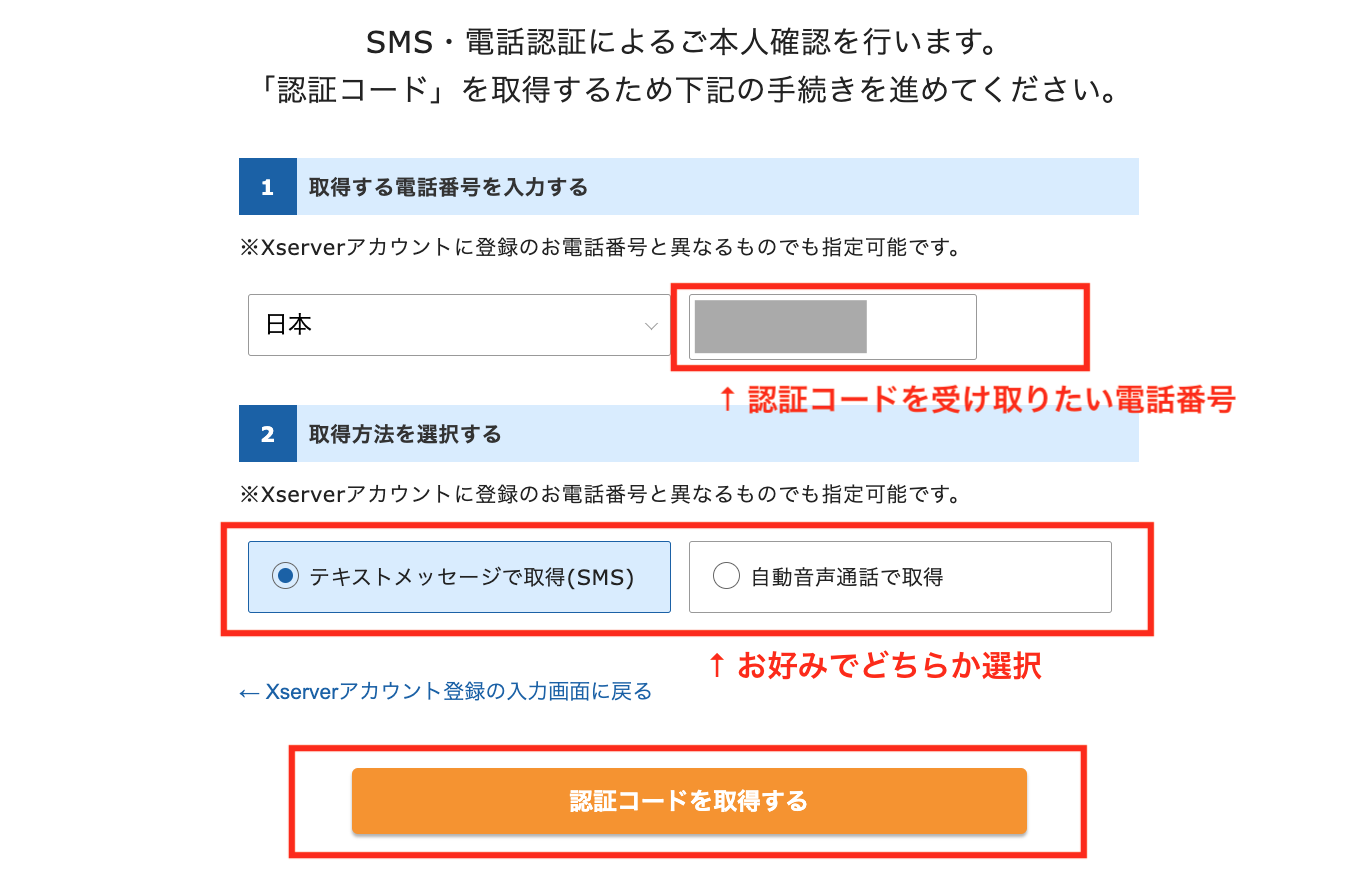
「お申し込みが完了しました。」と表示されたらOKです!
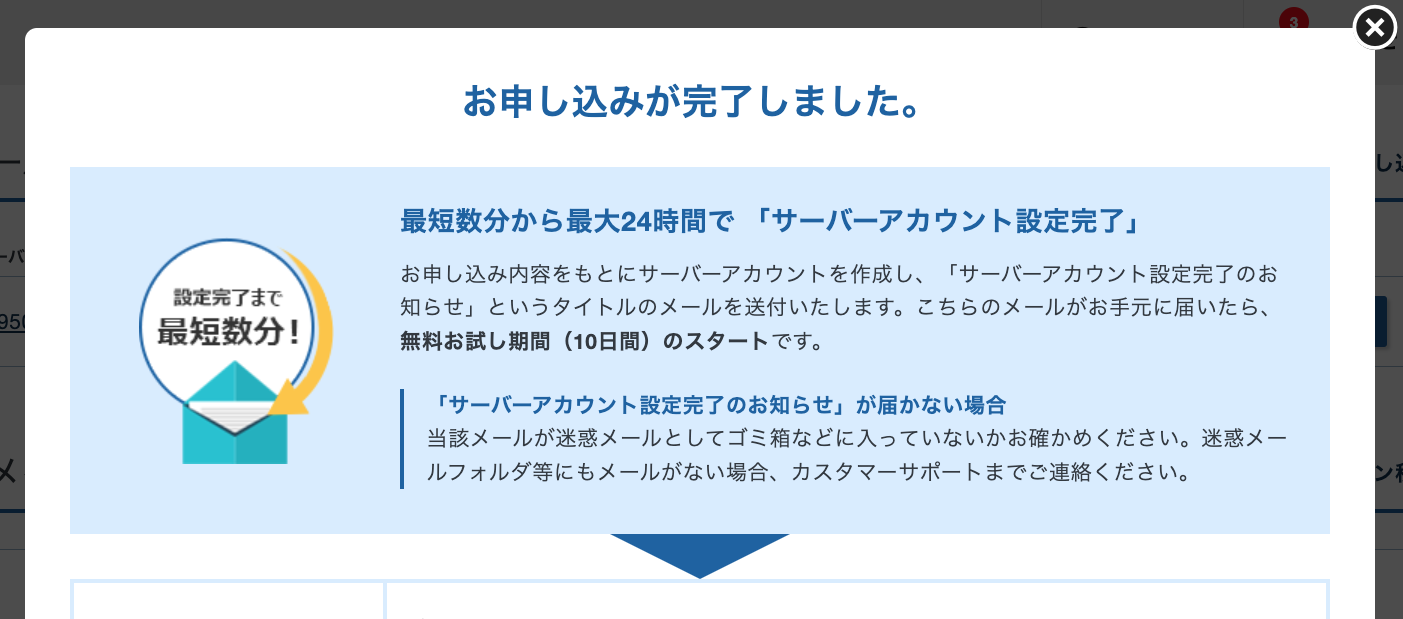
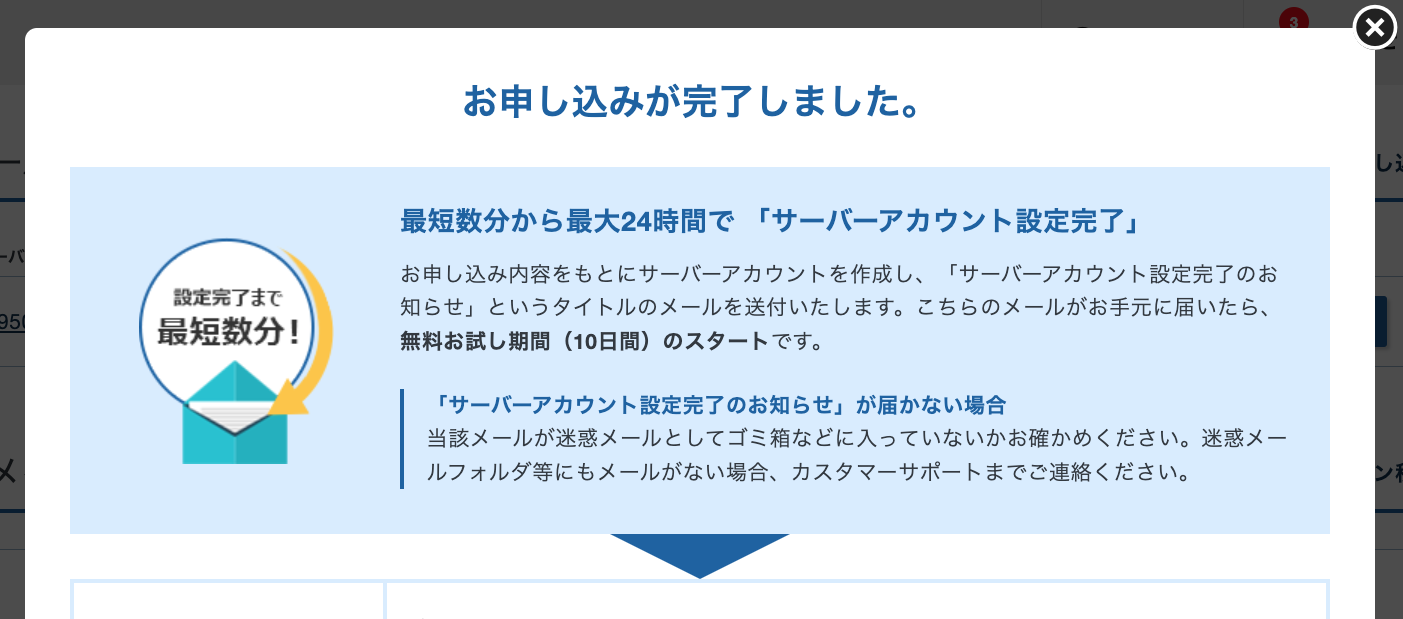
おつかれさまでした!
申し込み後、しばらくすると設定完了のメールがきます。
「■重要■サーバーアカウント設定完了のお知らせ」


このメールは各種ログイン情報が記載されているので、いつでも内容が確認できるようにしておきましょう。
(私は本文を別のテキストファイルにコピーして保管しています。)
エックスサーバーの管理画面(Xserverアカウント、サーバーパネル)にはすぐにアクセスできますが、
WordPressにアクセスできるようになるまでは最短数分から最大24時間かかります。
(多くの場合、1時間もかからないようです)
少し休憩して待ちましょう
WordPressにログインしてみる
WordPressの管理画面にアクセスできるようになったら、早速ログインしてみましょう。
アクセスが可能になった時点で特にお知らせはないので、
時間を置いてメール内の【WordPressのログイン情報 】 > 【管理画面URL 】にアクセスしてみましょう。
管理画面URL : https://設定したドメイン名.com/wp-admin/
管理画面URLにアクセスして、設定したユーザー名とパスワードを入力します。
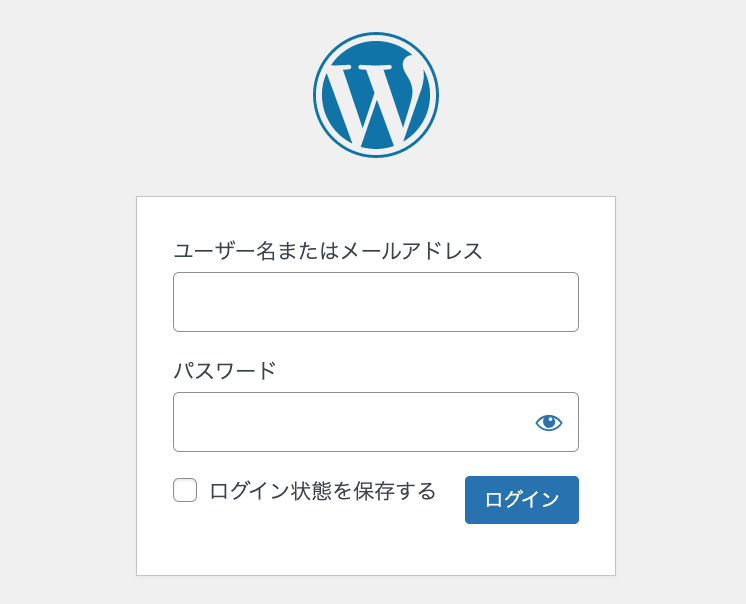
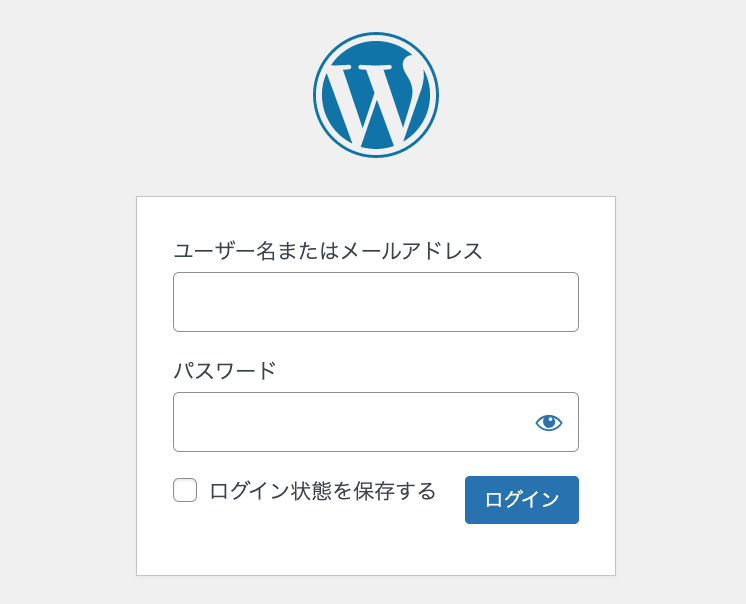
こんな感じの管理画面が表示されればOKです!
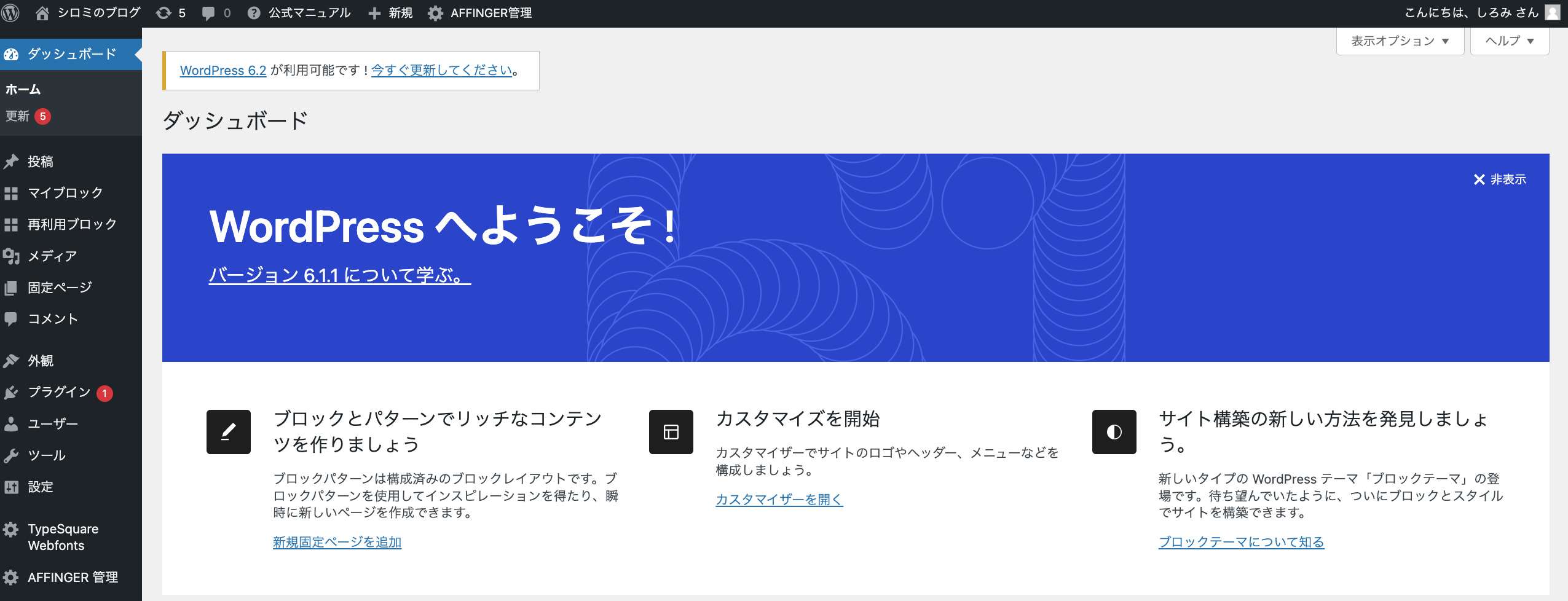
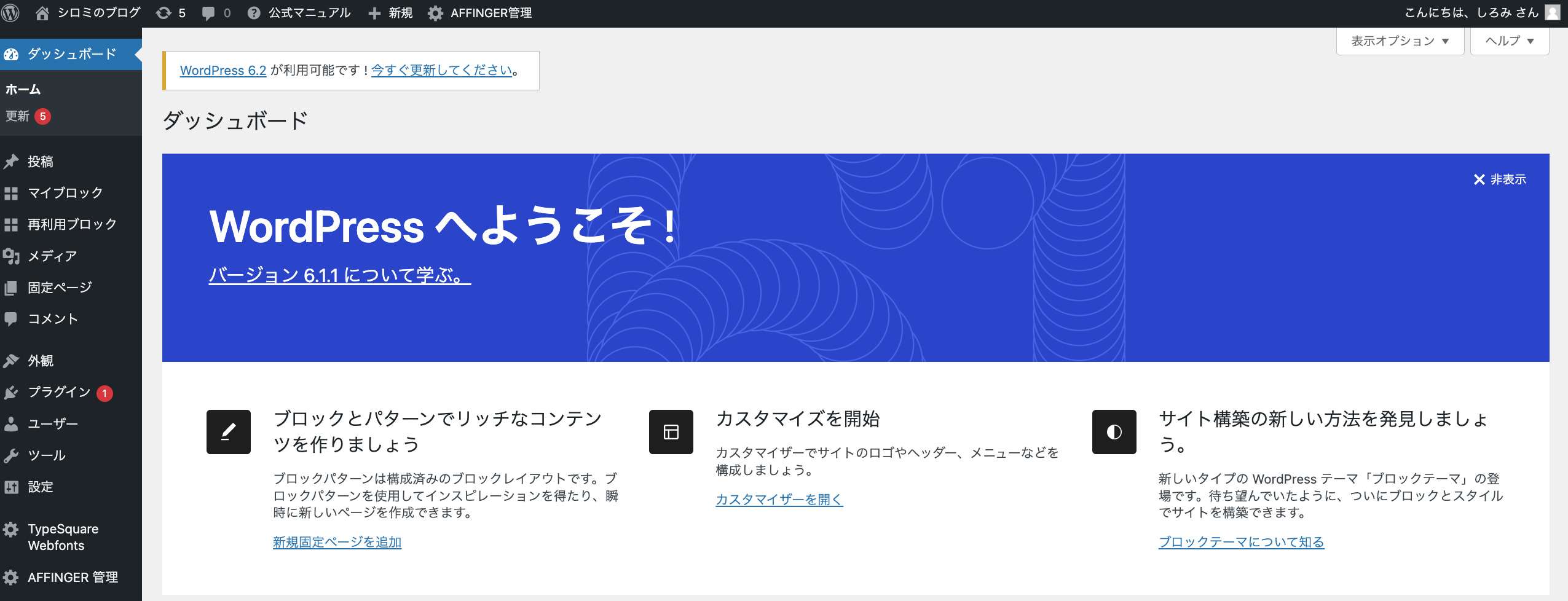
\ キャンペーン価格から最大10,000円OFF! /
稼ぐブログを作るための初期設定
続いて、記事を書く前に最低限やっておきたい初期設定をご紹介します。
- テーマの設定
- プラグインの導入
- パーマリンクの設定
テーマの設定
できれば記事を書き始める前に、ブログテーマを決めてしまいましょう。
無料のテーマであればCocoonがオススメですが、
後からあれこれカスタマイズしたくなることを考えると最初に有料テーマを導入するのがオススメです!
※テーマの設定手順は後日追記予定です。



実は私は最初にAFFINGERを購入したのですが、
SWELLのあまりの評判の良さに、途中でテーマを乗り換えた経験があります。
10記事ほど記事の修正が必要で大変だったので、最初からSWELLにしておけば!!と思いました。
オススメWordPressテーマ





記事を書くのが本当に楽になりました!
デザインもさくさく作れて楽しい!
おすすめです!
プラグインの導入
ワードプレスでは、プラグインといって後からさまざまな機能を追加することができます。
ここでは、基本的な導入方法を覚えつつ、最初に入れておくと良いものを二つご紹介します。
- EWWW Image Optimizer【画像圧縮】
- XML Sitemap & Google News【サイトマップ作成】
(各プラグインの詳細についてはここでは割愛します。
テーマによっても推奨プラグイン等変わってくるので、各自調べてみてください。)
プラグインの導入手順は次の通り。
WP管理画面のメニューから 【プラグイン】>【新規追加】をクリック。
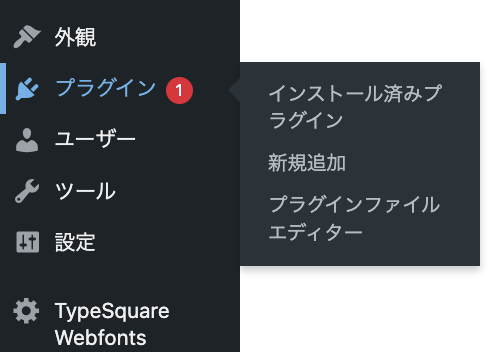
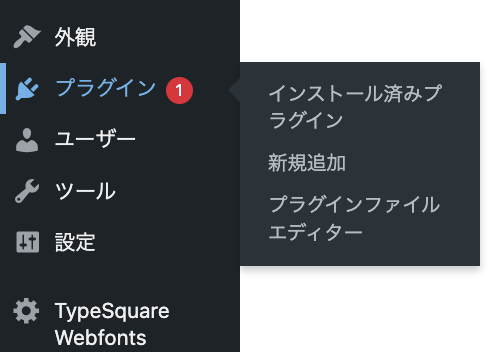
プラグイン名で検索をして、プラグインを選び、【今すぐインストール】をクリック
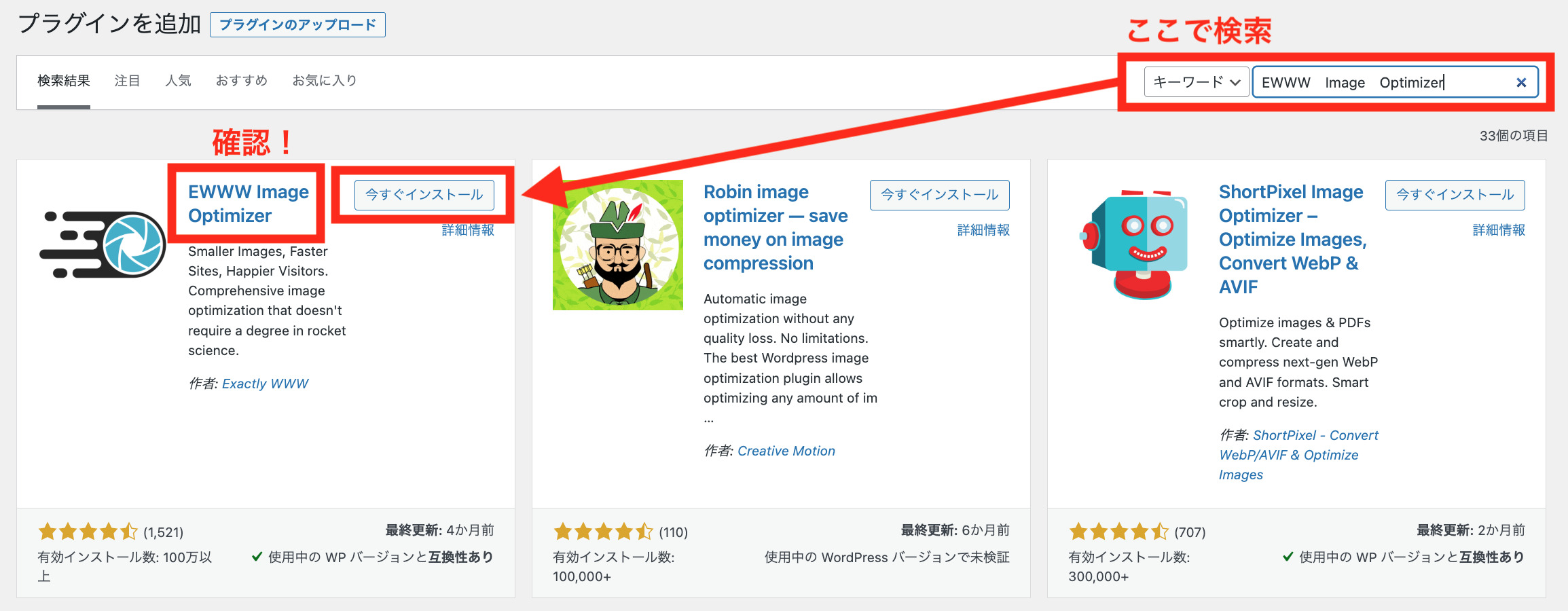
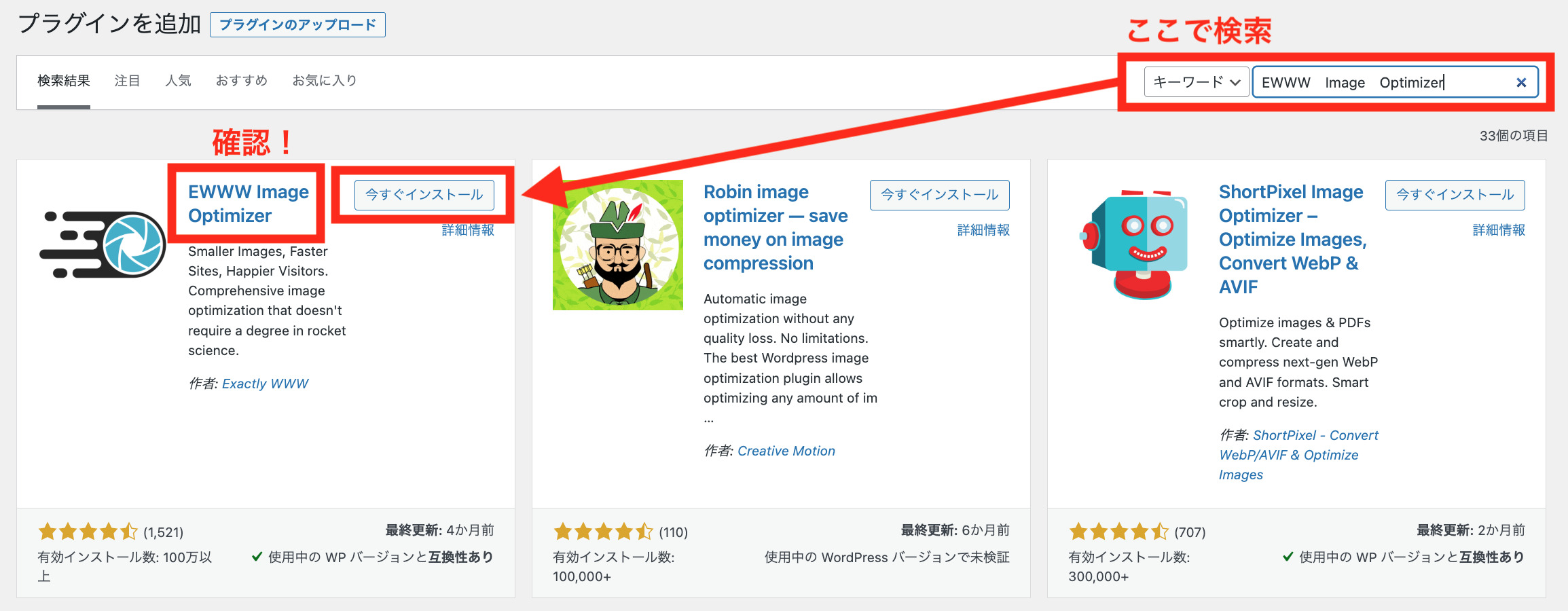
インストールが済むと、ボタンが【有効化】に変わるのでクリックして完了です。
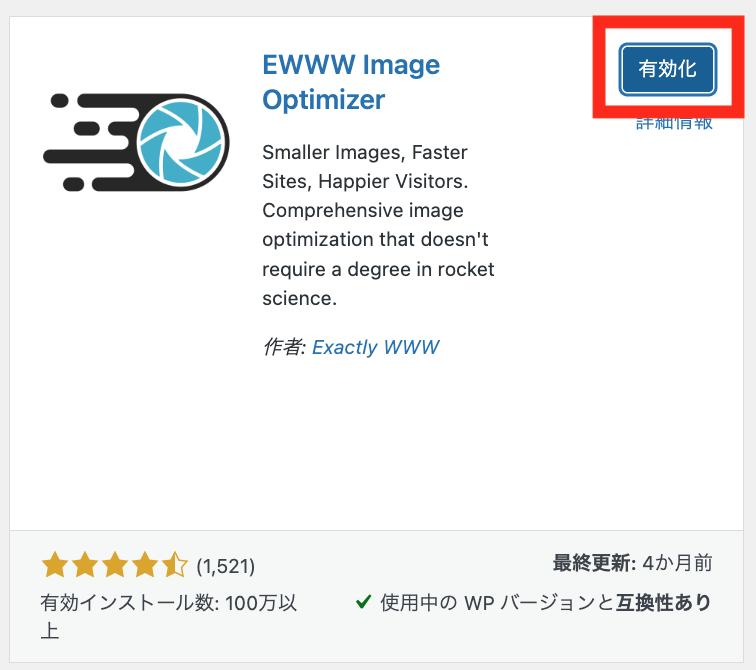
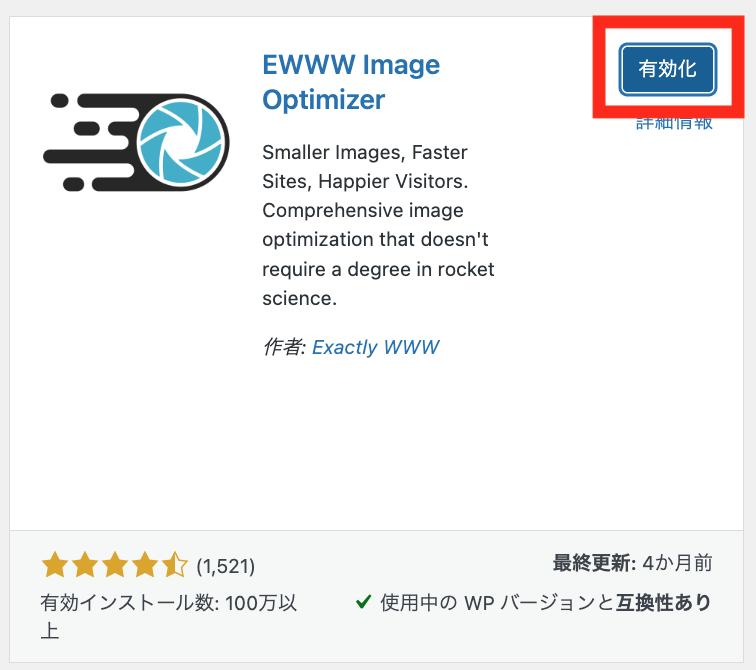
パーマリンクの設定
パーマリンクとは、各ページごとに固有のURLのことです。固定リンクとも呼ばれます。
ワードプレスの初期設定では、記事IDの数字が入って自動で生成されますが、人が見てわかりやすいURLの方が無難です。
パーマリンクを変更すると、以前のURLではその記事にアクセスできなくなりリンク切れをおこしてしまいますので、
記事を書き始める前に設定して自分なりにルールも決めてしまいましょう。
記事ごとに任意のパーマリンクを設定できるようにする手順はこちらです。
管理画面から、【設定】>【パーマリンク】をクリック
【パーマリンク設定】>【投稿名】をクリック
【変更を保存】ボタンをクリックして、パーマリンク設定の完了です。
この設定をすることで、記事のURLが記事のIDではなく、投稿タイトルの入ったものになります。
さらに各記事で「スラッグ」というところに文字を指定すると、記事ごとに任意のURLが設定できます。
(「スラッグ」は、URLの末尾文字列を指します)
つまり、本記事のURLを記事を例にすると
初期状態だと(記事ID100の場合)
https://shiro-works.com//?p=100
上記設定が済むと
https://shiro-works.com/WPブログの始め方/
さらに記事のスラッグを「start-blog」とすると
https://shiro-works.com/start-blog/
となります。
- 何となく意味がわかる
- 短め(SEO上URLは長すぎないのが良い)
- アルファベット(文字化け防止)
こだわる方はご自身で調べてルールを決めてみてくださいね。
ブログを書いてみましょう!
ここまでの手順で自分だけのブログが立ち上がりました。
お店を始めるみたいでわくわくしませんか?
もしここまでの記事を読んでやってみようと思ったかたは是非挑戦してみてくださいね。
\ キャンペーン価格から更に最大10,000円OFF! /
ブログができた方は、さっそく記事を書く準備をしていきましょう!
アフェリエイトをするのであればASPに登録を
ASPへの登録がまだの方は登録して、お店(ブログ)で売るものを探してみましょう。
それによってどんな記事を書くかも変わってくるかと思います。
ASPサイトって?
アフィリエイト案件を扱っている仲介サイト。さまざまな広告主の案件が紹介されています。
無料で登録ができて、アフィリエイト案件の提携に申し込めるようになります。
審査に時間がかかるものなどもあるので、
これを売りたい!と思ったときにさっと記事を書けるよう一通り登録しておくのがおすすめです。
- サイトごとに特色があり、案件の取り扱い数や種類が異なる
- 同じ案件でも報酬単価が異なる場合がある
- あるASPで案件が突然終了した場合などに別のASPなら継続できるかも
おすすめASPはこちら↓
- A8.net:日本国内最大手。案件数1位。ブログ記事数0でも登録できます!審査なし。
- afb:国内2番手。美容や転職、健康系に強い。
- もしもアフィリエイト
- バリューコマース:幅広いジャンルで大手企業の案件あり。
仮想通貨などの金融ジャンルをやるなら以下の2つも必須。
- アクセストレード
- TCSアフィリエイト:金融ジャンルに強く、比較的審査が通りやすい。ブログをやるなら必須。
\ キャンペーン価格から最大10,000円OFF! /